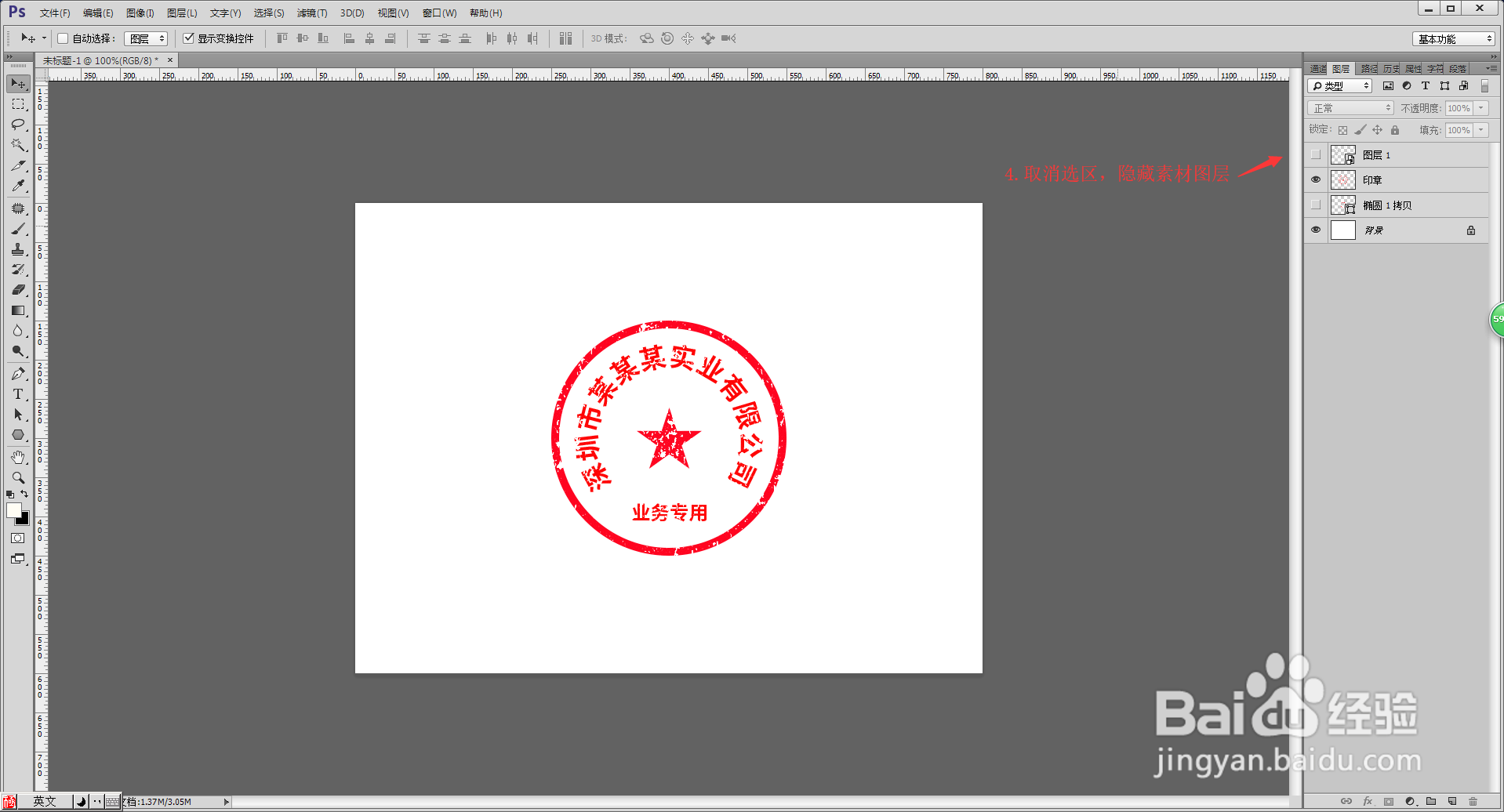1、新建800x600,72像素的空白文档;

2、用椭圆工具绘制一个300x300像素的圆,设置无填充,红色描边宽10像素,复制一层,缩小到185x185像素;


3、用多边形工具,在边的设置选项中勾选星边,边数为5,绘制一个五角星,填充红色,并放到合适的位置;

4、选择文字工具,选中小癣嗡赧箬圆的图层,在小圆的路径上点击一下建立路径文字,输入公司名称,设置喜欢的字体,合适的字号,填充红色,按住Ctrl键调整到合适的位置;

5、用文字工具输入业务专用,设置喜欢的字体,合适的字号,填充红色,调整到下方合适的位置,并隐藏小圆的图层;

6、选择印章的所有图层,合并图层,命名为印章;

7、把素材拖动到文档里面,调整合适的位置,载入选区,选择印章图层,按Delete删除,隐藏素材图层,效果完成。